 Tutoriel logiciel
Tutoriel logiciel
 application mobile
application mobile
 Comment se retirer du cours Xuedutong ? Partagez le tutoriel de retrait de cours de Chaoxing Learning !
Comment se retirer du cours Xuedutong ? Partagez le tutoriel de retrait de cours de Chaoxing Learning !
Comment se retirer du cours Xuedutong ? Partagez le tutoriel de retrait de cours de Chaoxing Learning !
L'éditeur PHP Zimo vous apprend comment quitter le cours à Xuedutong. XueTong est une plateforme d'apprentissage en ligne. Il peut y avoir quelques étapes pour quitter le cours, mais tant que vous suivez la bonne méthode, il peut être complété facilement. Ci-dessous, nous partagerons le didacticiel d'abandon de cours sur Chaoxing Learning pour vous aider à vous retirer avec succès des cours inutiles.
Êtes-vous curieux comment quitter le cours Xuexuetong ? Chaoxing Xuedutong est un logiciel d'apprentissage en ligne très professionnel qui fournit aux étudiants du matériel d'apprentissage en ligne complet et de haute qualité, y compris, mais sans s'y limiter, des vidéos pédagogiques, des ressources de cours, des copies de test, des tests de devoirs, etc. Certains amis ont accidentellement ajouté un cours qu’ils ne veulent pas apprendre et veulent arrêter mais ne savent pas comment le faire ? La rédaction va maintenant partager avec vous le Tutoriel de retrait du cours Superstar Study Guide ! Si vous souhaitez l'utiliser, téléchargez-le vite !

1. Comment se retirer du cours Xuexuetong ? Partagez le tutoriel de retrait de cours de Chaoxing Learning !
1. Ouvrez l'application XueTong téléchargée et entrez votre numéro de compte et votre mot de passe pour vous connecter.

2. Après être entré sur la page d'accueil, cliquez sur Mon dans le coin inférieur droit.

3. Dans l'interface Mon, sélectionnez le cours et cliquez pour entrer.

4. Sélectionnez ensuite le cours que vous souhaitez quitter.

5. Faites glisser votre doigt vers la gauche et un bouton de suppression apparaîtra.

6. Enfin, cliquez sur OK pour supprimer pour quitter le cours.

Ce qui précède est le contenu détaillé de. pour plus d'informations, suivez d'autres articles connexes sur le site Web de PHP en chinois!

Outils d'IA chauds

Undresser.AI Undress
Application basée sur l'IA pour créer des photos de nu réalistes

AI Clothes Remover
Outil d'IA en ligne pour supprimer les vêtements des photos.

Undress AI Tool
Images de déshabillage gratuites

Clothoff.io
Dissolvant de vêtements AI

AI Hentai Generator
Générez AI Hentai gratuitement.

Article chaud

Outils chauds

Bloc-notes++7.3.1
Éditeur de code facile à utiliser et gratuit

SublimeText3 version chinoise
Version chinoise, très simple à utiliser

Envoyer Studio 13.0.1
Puissant environnement de développement intégré PHP

Dreamweaver CS6
Outils de développement Web visuel

SublimeText3 version Mac
Logiciel d'édition de code au niveau de Dieu (SublimeText3)
 Pourquoi les fonds d'écran disparaissent-ils après la sortie de WallpaperEngine ?
Mar 12, 2024 pm 05:40 PM
Pourquoi les fonds d'écran disparaissent-ils après la sortie de WallpaperEngine ?
Mar 12, 2024 pm 05:40 PM
Les utilisateurs peuvent utiliser WallpaperEngine pour obtenir divers fonds d'écran. De nombreux utilisateurs ne savent pas pourquoi les fonds d'écran ont disparu après la fermeture de WallpaperEngine. Les fonds d'écran dynamiques ne peuvent s'exécuter sur le bureau que lorsque le logiciel avec lequel vous avez installé le fond d'écran est activé. Pourquoi les fonds d'écran ont-ils disparu après la fermeture de WallpaperEngine ? 1. Les fonds d'écran dynamiques ne peuvent s'exécuter sur le bureau que lorsque le logiciel avec lequel vous avez installé le fond d'écran est activé. 2. WallpaperEngine écrase le fond d'écran d'origine et, bien sûr, il disparaîtra lorsque vous quitterez. 3. Le fond d'écran est toujours là après sa désactivation, à moins que le format de fichier soit un type d'image qui peut être obtenu par certains moyens, mais qui n'est pas dynamique. 4. Il n'y a pas de vidéo ou d'image dynamique comme mur dans Windows.
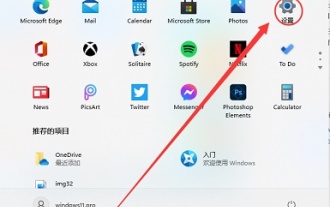 Tutoriel de sortie de compte Microsoft : Comment quitter le compte Win11
Dec 25, 2023 pm 08:04 PM
Tutoriel de sortie de compte Microsoft : Comment quitter le compte Win11
Dec 25, 2023 pm 08:04 PM
Dans les mises à jour précédentes de Win11, nous pouvions ignorer la connexion avec un compte Microsoft, mais la dernière version familiale de Win11 oblige les utilisateurs à se connecter avec un compte Microsoft pour l'installation. Cependant, la connexion avec un compte Microsoft causera beaucoup de problèmes. souhaitez vous déconnecter une fois l'installation terminée. Laissez-moi vous apprendre comment quitter. Comment se déconnecter du compte Microsoft dans win11 1. Cliquez d'abord sur le menu Démarrer ci-dessous et recherchez "Paramètres", comme indiqué sur l'image. 2. Recherchez l'option « Utilisateurs » ou « Comptes » dans l'interface des paramètres. 3. Recherchez « Connectez-vous plutôt avec un compte local » dans l'interface utilisateur, qui est une ligne de texte bleu. 4. Entrez ensuite simplement le mot de passe de notre compte local pour vous connecter au compte local et vous déconnecter du compte Microsoft.
 Comment se retirer de l'entraide Meituan_Les étapes de Meituan pour se retirer de l'entraide
Mar 28, 2024 pm 03:01 PM
Comment se retirer de l'entraide Meituan_Les étapes de Meituan pour se retirer de l'entraide
Mar 28, 2024 pm 03:01 PM
1. Après vous être connecté à votre compte Meituan, vous devez d'abord cliquer sur la fonction [Mon]. 2. Après avoir accédé à la page [Mon], cliquez sur la fonction [Entrer le portefeuille] sur la page. 3. La page [Meituan Wallet] apparaîtra, puis faites défiler vers le bas et cliquez sur la fonction [Meituan Mutual Aid] dans la colonne [Plus de services]. 4. À ce stade, vous entrerez dans la page [Meituan Mutual Aid], puis cliquez sur la fonction [Afficher les détails] sur la page. 5. Après avoir accédé à la page [Détails de l'aide mutuelle], faites défiler à nouveau vers le bas, puis cliquez sur la fonction [Renonciation à la protection]. 6. Une boîte de dialogue apparaîtra. Cliquez ensuite sur la fonction [Quitter déterministe] dans la boîte de dialogue pour quitter avec succès Meituan Mutual Aid.
 A quoi sert le fan club de Douyin ? Comment quitter le fan club de quelqu'un d'autre ?
Apr 01, 2024 am 09:51 AM
A quoi sert le fan club de Douyin ? Comment quitter le fan club de quelqu'un d'autre ?
Apr 01, 2024 am 09:51 AM
Avec le développement rapide de l’Internet mobile, les médias sociaux sont devenus un élément indispensable de la vie des gens. En tant que l'une des plateformes sociales les plus populaires, Douyin a gagné l'amour d'un grand nombre d'utilisateurs pour son contenu vidéo court et sa créativité vivante et intéressante. Sur Douyin, de nombreux utilisateurs rejoindront divers groupes de fans, alors à quoi servent les groupes de fans Douyin ? 1. A quoi sert le fan club Douyin ? Le groupe de fans Douyin propose aux utilisateurs une communauté qui rassemble les passionnés intéressés. Dans cette communauté, les utilisateurs peuvent trouver des personnes partageant les mêmes idées pour discuter et partager des sujets d'intérêt. Que vous soyez une groupie, un mélomane ou un expert en gastronomie, tant que vous avez les mêmes intérêts et passe-temps, vous pouvez trouver votre propre petit cercle dans le groupe de fans Douyin. Le groupe de fans Douyin propose également aux utilisateurs un
 Impossible de quitter le programme de prévisualisation Win11
Jun 29, 2023 pm 12:04 PM
Impossible de quitter le programme de prévisualisation Win11
Jun 29, 2023 pm 12:04 PM
Vous ne pouvez pas quitter le programme de prévisualisation Win11 ? Lorsque nous utilisons le système win11, le programme de prévisualisation win11 sera lancé sur l'ordinateur pour que nous puissions l'utiliser. Cependant, certains amis ne souhaitent pas utiliser ce programme de prévisualisation. J'espère que ce programme de prévisualisation pourra être lancé si vous ne le savez pas. comment quitter, l'éditeur ci-dessous Nous avons compilé un guide didacticiel pour quitter le programme d'expérience de prévisualisation Win11. Si vous êtes intéressé, jetons un coup d'œil ci-dessous ! Guide didacticiel pour quitter le programme Win11 Insider 1. Appuyez d'abord sur la touche de raccourci "win+i" pour accéder aux paramètres Windows et cliquez sur "Mise à jour et sécurité". 2. Cliquez ensuite sur « Programme Windows Insider » dans la barre des tâches de gauche, comme indiqué sur la figure. 3. À ce stade, vous pouvez voir l'expérience à droite
 Mar 22, 2024 pm 03:30 PM
Mar 22, 2024 pm 03:30 PM
L'interopérabilité entre les principales plateformes et applications sociales est devenue la norme. En tant que l'un des logiciels sociaux les plus populaires en Chine, la fonction d'autorisation de WeChat est largement utilisée dans diverses applications, dont Douyin. Cependant, au fil du temps, certains utilisateurs pourraient souhaiter annuler l’autorisation de Douyin sur WeChat pour des raisons de protection de la vie privée ou pour d’autres raisons. De nombreux utilisateurs ne comprennent peut-être toujours pas comment annuler l'autorisation WeChat pour Douyin. Ci-dessous, l'éditeur de ce site vous présentera en détail les étapes pour annuler l'autorisation WeChat de Douyin. Les utilisateurs qui souhaitent savoir peuvent venir suivre. Continuons cet article pour apprendre. plus! Comment annuler l'autorisation WeChat pour Douyin. Tout d'abord, nous ouvrons l'application WeChat, puis sur la page principale de WeChat, cliquez sur Paramètres et sélectionnons la fonction de confidentialité Rechercher la gestion des autorisations dans la fonction de confidentialité, puis recherchons Douyin et sélectionnons Supprimer.
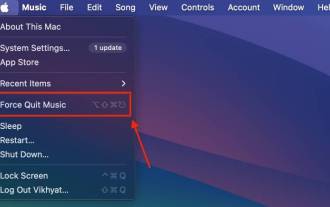 Six façons de forcer à quitter sur Mac
Nov 07, 2023 am 11:13 AM
Six façons de forcer à quitter sur Mac
Nov 07, 2023 am 11:13 AM
1. Utilisez le menu Apple pour forcer la fermeture d'une application sur un Mac L'utilisation du menu Apple pour forcer la fermeture d'une application sur un Mac offre un moyen simple de gérer les applications qui ne répondent pas ou qui sont gelées sans avoir à mémoriser des raccourcis clavier supplémentaires. Voici comment forcer la fermeture d'une application dans macOS Sonoma : Cliquez sur le logo Apple dans le coin supérieur gauche de l'écran de votre Mac. Ici, recherchez et cliquez sur l'option « Forcer à quitter » dans le menu déroulant qui apparaît. Une fois terminé, une fenêtre contextuelle apparaîtra avec toutes les applications actuellement en cours d'exécution sur votre Mac. Sélectionnez l'application que vous souhaitez quitter, puis cliquez sur le bouton « Forcer à quitter » dans le coin inférieur droit de la fenêtre. 2. Utilisez les raccourcis clavier pour forcer la fermeture des applications sur Mac lorsque vous rencontrez le problème
 Comment vérifier le plagiat sur XueTong ? Tutoriel de vérification des doublons Super Star Learning !
Mar 16, 2024 am 09:28 AM
Comment vérifier le plagiat sur XueTong ? Tutoriel de vérification des doublons Super Star Learning !
Mar 16, 2024 am 09:28 AM
1. Comment vérifier la duplication dans XueTong ? Tutoriel de vérification des doublons Super Star Learning ! 1. Ouvrez et connectez-vous à l'application Xuedutong, passez à la page d'accueil et cliquez sur Modifier les options communes. 2. Cliquez à nouveau sur App Market pour accéder à cette page. 3. Cliquez sur l'option Daya Similarity dans le module de l'outil de création. 4. Vous pouvez choisir de télécharger des fichiers ou de coller du texte pour télécharger des documents dont la duplication doit être vérifiée. 5. Enfin, remplissez les informations et cliquez sur Télécharger pour voir les résultats de votre contrôle de duplication dans le rapport de test.





